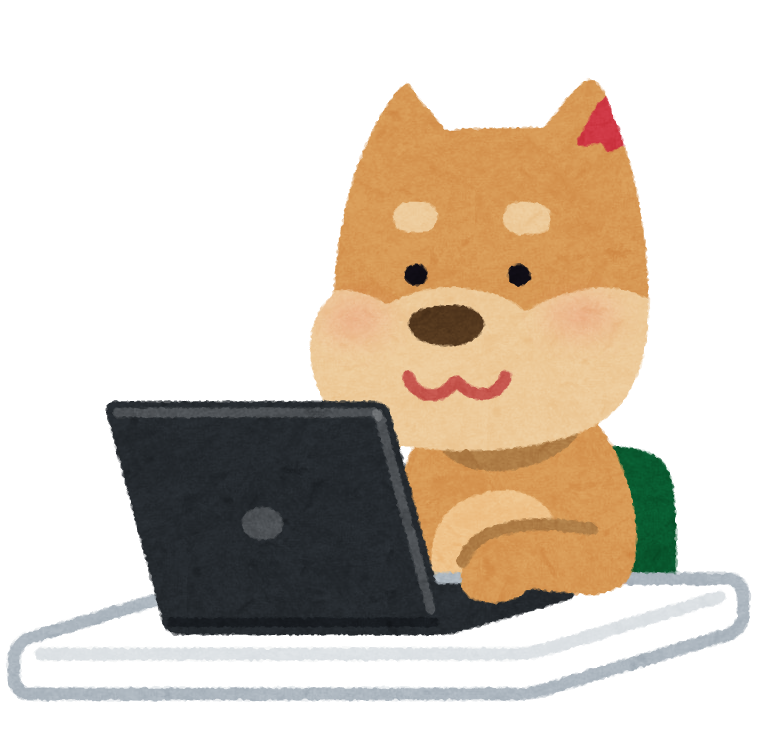GoogleAdsenceなどで生成した広告コードを設定する場合に
WordPress→Cocoon設定→広告タグ→広告コードの欄に
張り付けて「変更をまとめて保存」を押すと
403(Forbidden access)のエラーが出ることがあります。
↓は実際に出た画面
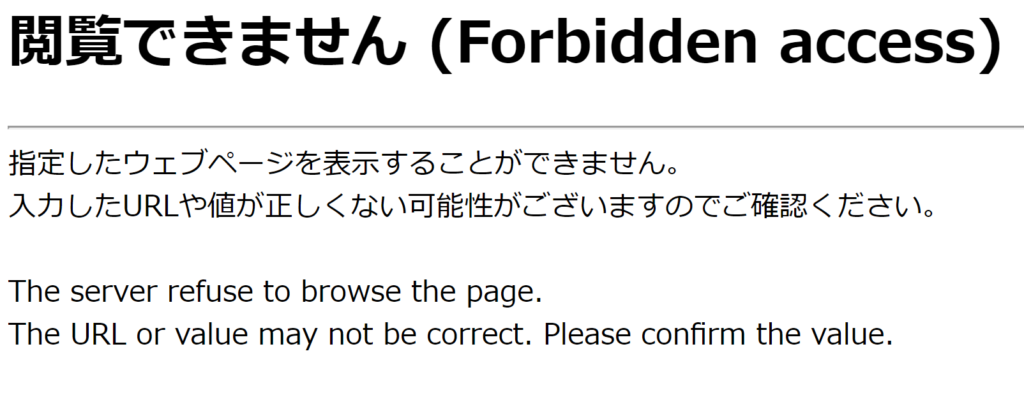
エラー内容としてはサーバからの変更内容の更新を
拒否された際に出るようです。
拒否される理由を検索してみたところ、
サーバ側のWAFという設定が関係しているらしく
使用しているレンタルサーバの会社によって仕様が違うようです。
WAFはWeb Application Firewallの略らしく
サーバ上のファイアウォールといった感じのようです。
通常は不正なアプリケーションが実行されないように
頑張ってくれているのですが、
管理者権限の変更についても、場合によってブロックしているようです。
ConoHaWINGでWAFの設定を変更できる箇所を探してみたところ
下記にありました。
設定項目がわかりやすくありました。
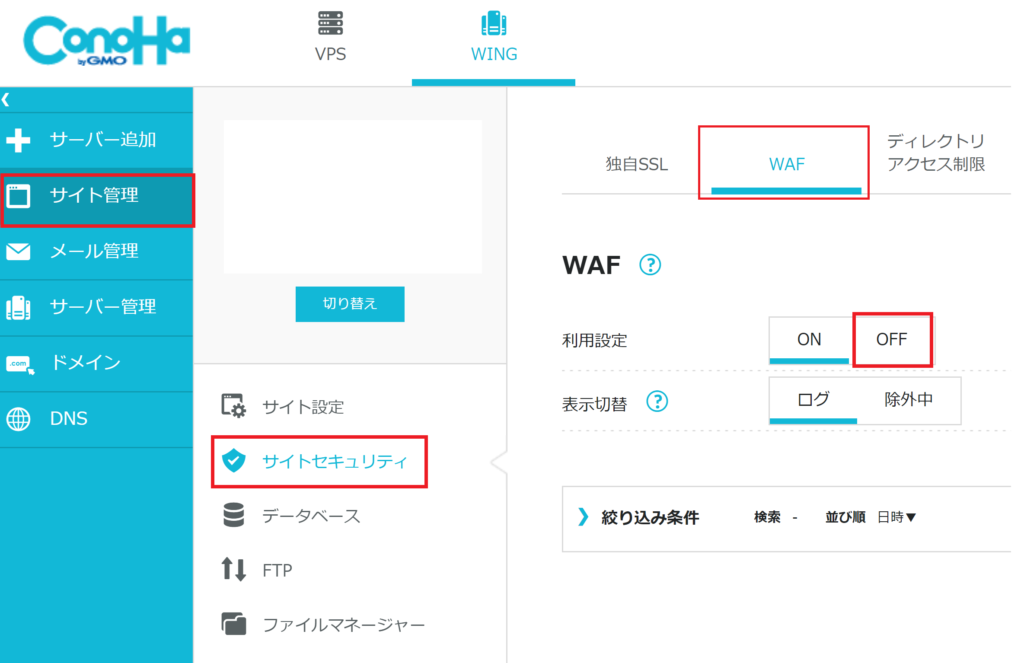
ConoHaWINGにログイン後
サイト管理→サイトセキュリティ→WAF→利用設定(ON/OFF)
にありました。
一旦OFFにすれば設定できました。
手順にすると下記の流れになります。
1、ConoHaWINGでWAFの設定をOFF
2、WordPressのCocoon設定で広告コードを貼り付けて保存
3、ConoHaWINGでWAFの設定をON
WAFがOFFになっている間に設定したものは有効になるようです。
また、WAFの設定は通常時は必要なものなので
広告の設定が完了したら、必ず設定をONの状態にしてください。
・・・
GoogleAdsenceの審査時の認証タグを貼り付ける際も
同様のエラーが出ていたので、
下記手順で設定できると予測できます。
1、ConoHaWINGでWAFの設定をOFF
2、WordPressのCocoon設定で認証コードを設定
3、ConoHaWINGでWAFの設定をON
・・・
また、WAFのログから自分自身のIPアドレスを除外設定をすれば
403のエラーが出なく、設定できるようです。
IPアドレスが変わる可能性がある方向きではないですね。
・・・
本記事で解決できたなら幸いです。